Docker ile Visual Studio geliştirme sorunlarını giderme
Şunlar için geçerlidir: Visual Studio
Visual Studio Container Tools ile çalışırken, uygulamanızı oluştururken veya hata ayıklarken sorunlarla karşılaşabilirsiniz. Bu makalede, sorunlara yönelik bazı yaygın sorun giderme adımları tanıtılacaktır.
Birim paylaşımı etkinleştirilmedi. Windows için Docker CE ayarlarında birim paylaşımını etkinleştirme (yalnızca Linux kapsayıcıları)
Dosya paylaşımının yalnızca Docker ile Hyper-V kullanıyorsanız yönetilmesi gerekir. WSL 2 kullanıyorsanız, aşağıdaki adımlar gerekli değildir ve dosya paylaşım seçeneği görünmez. Bu sorunu çözmek için:
Bildirim alanında Windows için Docker'a sağ tıklayın ve ardından Ayarlar'ı seçin.
Kaynaklar>Dosya Paylaşımı'nı seçin ve erişilmesi gereken klasörü paylaşın. Sistem sürücünüzün tamamını paylaşmak mümkündür ancak önerilmez.
İpucu
Visual Studio, Paylaşılan Sürücüler yapılandırılmadığında size sorar.
Hata ayıklama başlatılamıyor
Bu sorunun bir nedeni, kullanıcı profili klasörünüzde eski hata ayıklama bileşenlerinin bulunmasıyla ilgili olabilir. Sonraki hata ayıklama oturumunda en son hata ayıklama bileşenlerinin indirilmesi için bu klasörleri kaldırmak için aşağıdaki komutları yürütebilirsiniz.
del %userprofile%\vsdbgdel %userprofile%\onecoremsvsmon
Uygulamanızda hata ayıklarken ağa özgü hatalar
Konak makinenizdeki ağ ile ilgili bileşenleri yenileyen Temizleme Kapsayıcısı Ana Bilgisayar Ağı'ndan indirilebilen betiği yürütmeyi deneyin.
Bağlamalar reddedildi
macOS için Docker kullanırken /usr/local/share/dotnet/sdk/NuGetFallbackFolder klasörüne başvururken bir hatayla karşılaşabilirsiniz. Klasörü Docker'daki Dosya Paylaşımı sekmesine ekleyin.
Docker kullanıcı grubu
Kapsayıcılarla çalışırken Visual Studio'da aşağıdaki hatayla karşılaşabilirsiniz:
Docker Desktop'ı kullanabilmek için geçerli kullanıcının 'docker-users' grubunda olması gerekir. Kendinizi 'docker-users' grubuna ekleyin ve ardından Windows oturumunuzu kapatın.
Docker kapsayıcılarıyla çalışma izinlerine sahip olmak için 'docker-users' grubunun üyesi olmanız gerekir. Windows 10 veya sonraki sürümlerde kendinizi gruba eklemek için şu adımları izleyin:
- Başlat menüsünden Bilgisayar Yönetimi'ni açın.
- Yerel Kullanıcılar ve Gruplar'ı genişletin ve Gruplar'ı seçin.
- Docker-users grubunu bulun, sağ tıklayın ve Gruba ekle'yi seçin.
- Kullanıcı hesabınızı veya hesaplarınızı ekleyin.
- Bu değişikliklerin geçerli olması için oturumu kapatın ve yeniden oturum açın.
Kullanıcıları belirli gruplara net localgroup eklemek için Yönetici komut istemindeki komutu da kullanabilirsiniz.
net localgroup docker-users DOMAIN\username /add
PowerShell'de Add-LocalGroupMember işlevini kullanın.
Yetersiz disk alanı
Varsayılan olarak, Docker görüntüleri genellikle C:\ProgramData\Docker\ sistem sürücüsünde bulunan %ProgramData%/Docker/ klasöründe depolar. Görüntülerin sistem sürücüsünde değerli yer kaplamasını önlemek için görüntü klasörünün konumunu değiştirebilirsiniz. Bunu yapmak için:
Görev çubuğunda Docker simgesine sağ tıklayın ve Ayarlar'ı seçin.
Docker Altyapısı'nı seçin.
Düzenleme bölmesinde, Docker görüntüleri için istediğiniz konumun değerini içeren özellik ayarını ekleyin
graph:"graph": "D:\\mypath\\images"Uygula & Yeniden Başlat'ı seçin. Bu adımlar %ProgramData%\docker\config\daemon.json konumundaki yapılandırma dosyasını değiştirir. Önceden oluşturulmuş görüntüler taşınmaz.
Kapsayıcı türü uyuşmazlığı
Bir projeye Docker desteği eklerken bir Windows veya Linux kapsayıcısı seçersiniz. Docker Server konağı proje hedefiyle aynı kapsayıcı türünü çalıştıracak şekilde yapılandırılmamışsa şuna benzer bir hata görürsünüz:
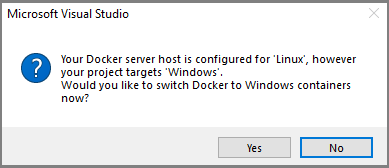
Bu sorunu çözmek için Sistem Tepsisi'nde Windows için Docker simgesine sağ tıklayın ve Windows kapsayıcılarına geç... veya Linux kapsayıcılarına geç... seçeneğini belirleyin.
Diğer sorunlar
Karşılaştığınız diğer sorunlar için bkz. Microsoft/DockerTools sorunları.
Başvurular
Geri Bildirim
Çok yakında: 2024 boyunca, içerik için geri bildirim mekanizması olarak GitHub Sorunları’nı kullanımdan kaldıracak ve yeni bir geri bildirim sistemiyle değiştireceğiz. Daha fazla bilgi için bkz. https://aka.ms/ContentUserFeedback.
Gönderin ve geri bildirimi görüntüleyin

